- Amazon Musicで音楽を聴くようになったけどイマイチ使い方がわからない…
- 好きなアーティストのアルバムを保存して何度も聴きたいのだけど…
- アルバムを整理してアクティブにサクサクと聴くにはどうしたらいい…
AmazonミュージックUnlimitedのサブスクで音楽を聴く際には音楽の引き出し方やアルバムの整理の方法で悩むことが多いです。画面上には色んな項目があって迷ってしまうからです。
この記事ではクラシック音楽を聴くためのアルバムを探すための検索のコツとアルバム整理のやり方などを解説します。外で聴く際にスマホのギガを減らすことなく聴ける方法もお伝えします。
記事を読むことでAmazonミュージックUnlimitedで快適にクラシック音楽が聴けるようになります。
※目次で気になった項目をクリックしてみてください
聴きたいクラシック音楽を検索するコツ
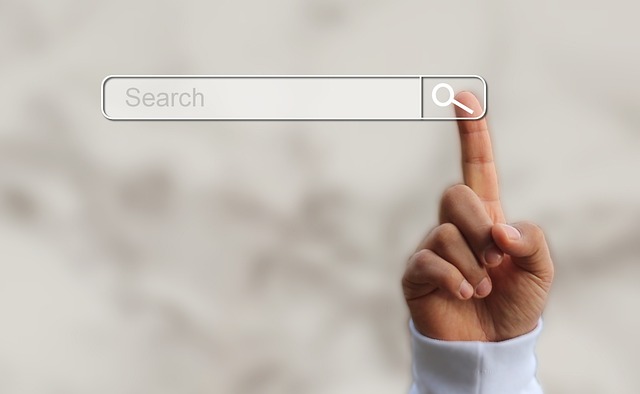
アルファベットで検索すると多くのアルバムが表示
クラシック音楽を検索する際には日本語よりもアルファベットで入力すると、より多くのアルバムが表示されます。
たとえば「フィガロの結婚」をスマホで検索して日本語だと15種類、アルファベットで入力すると49種類が表示されます。原因としてはアルバムがアルファベットで登録されているためと思われます。ちなみにパソコンだと221種類が表示されますがスマホよりも画面が大きいからと考えられます。
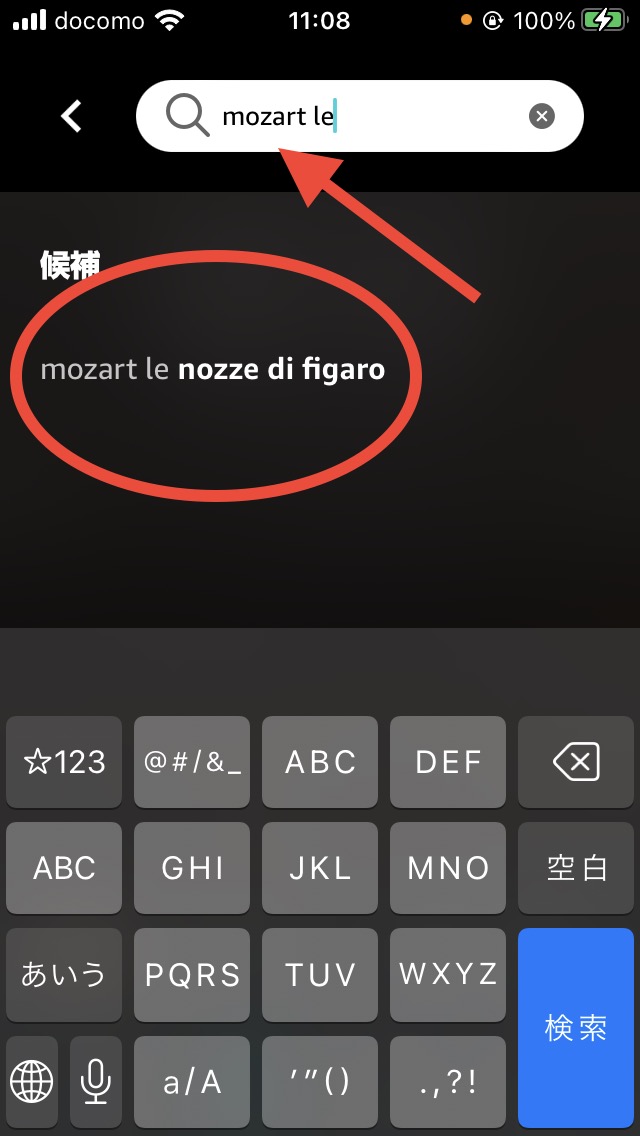
![]()
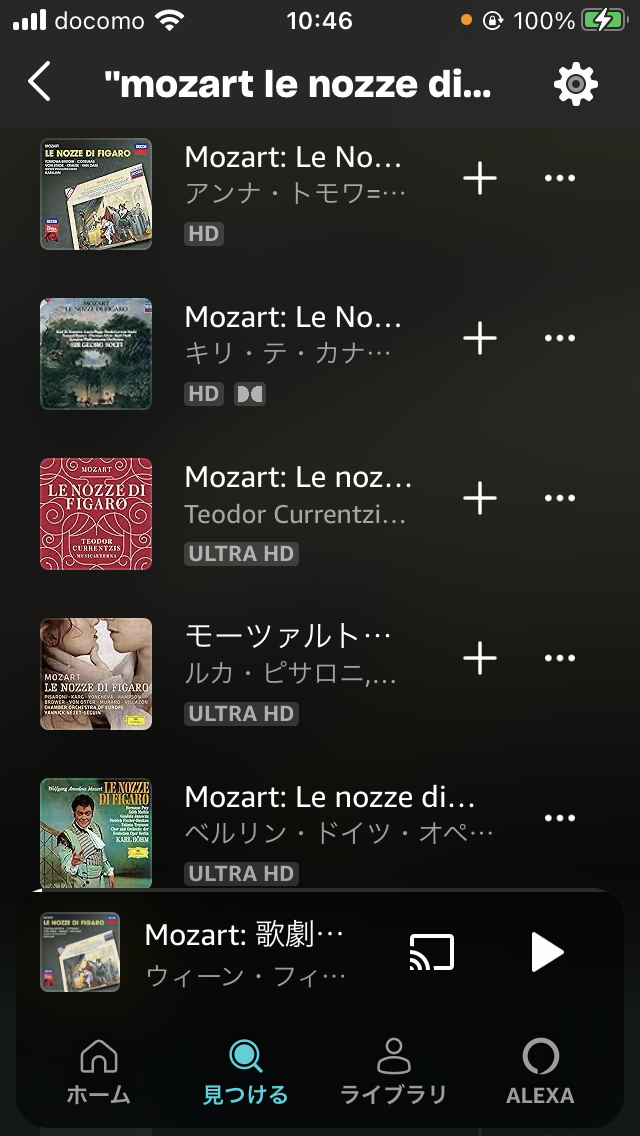
(上に転載した写真のように「フィガロの結婚」と文字を入力する際には”mozart le”とまで入力すれば検索候補として全文が表示されます。)
好きなアーティストで検索する場合は、日本のアーティストの場合は日本語でOKです。しかし、クラシック音楽自体が海外のアーティストの方が多いですのでアルファベットでの入力がおすすめです。
さまざまなキーワードで検索の実験をしています。下記の記事がおすすめです。
アマゾン Music Unlimitedで【クラシック音楽を聴く方法】17個のワード検索!
作曲者と曲種を「アプリにメモ」がおすすめ
筆者は作曲者や曲種、好きなアーティストなどをアプリにメモしておいて聴きたい時に文字をコピーして検索窓に貼り付けて検索しています。下記に参考写真を貼っておきます(使用しているアプリはGoogleドキュメントです)。
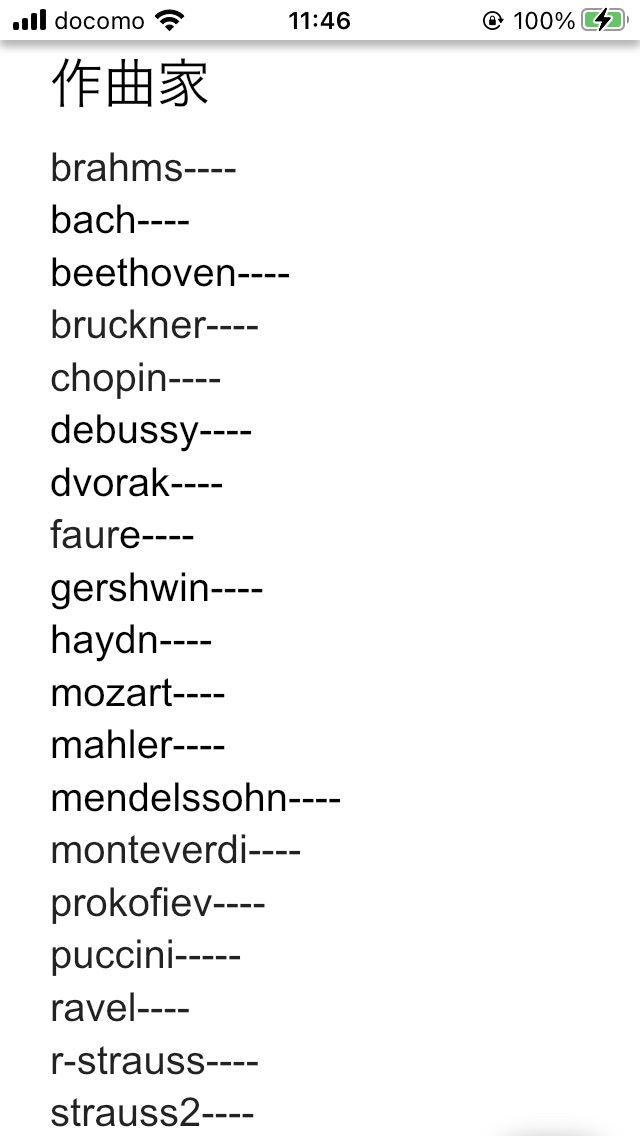
![]()
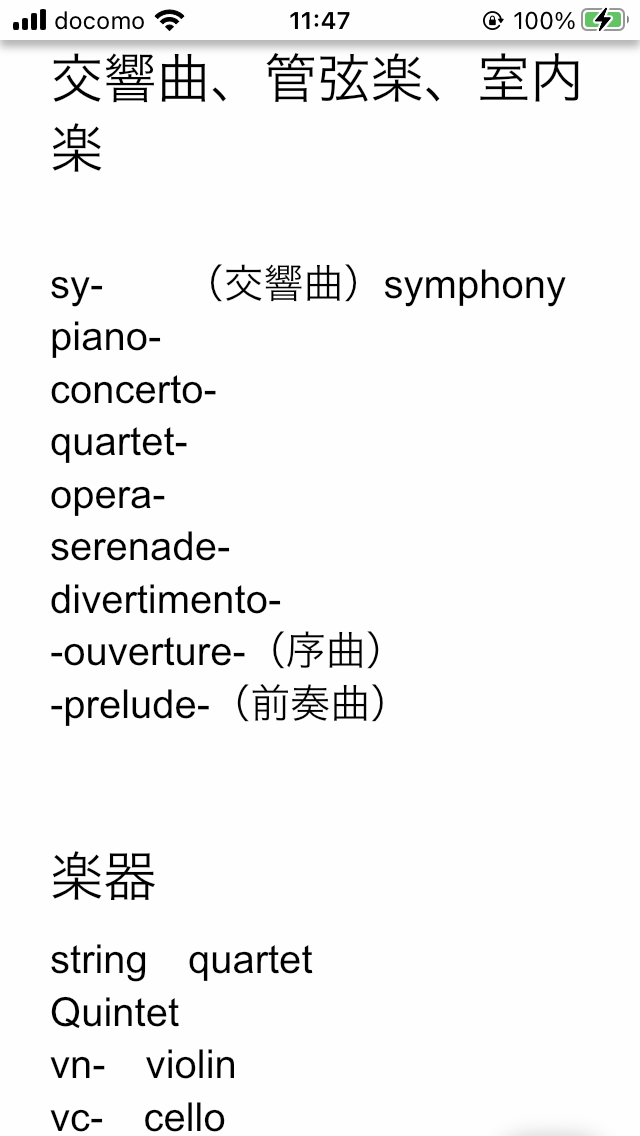
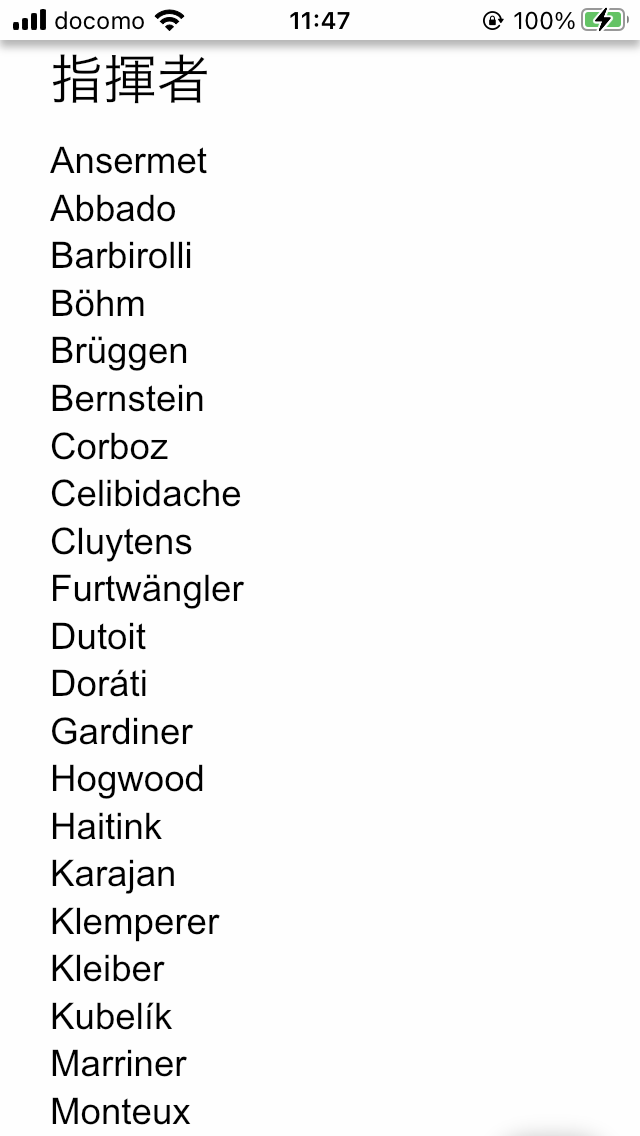
![]()
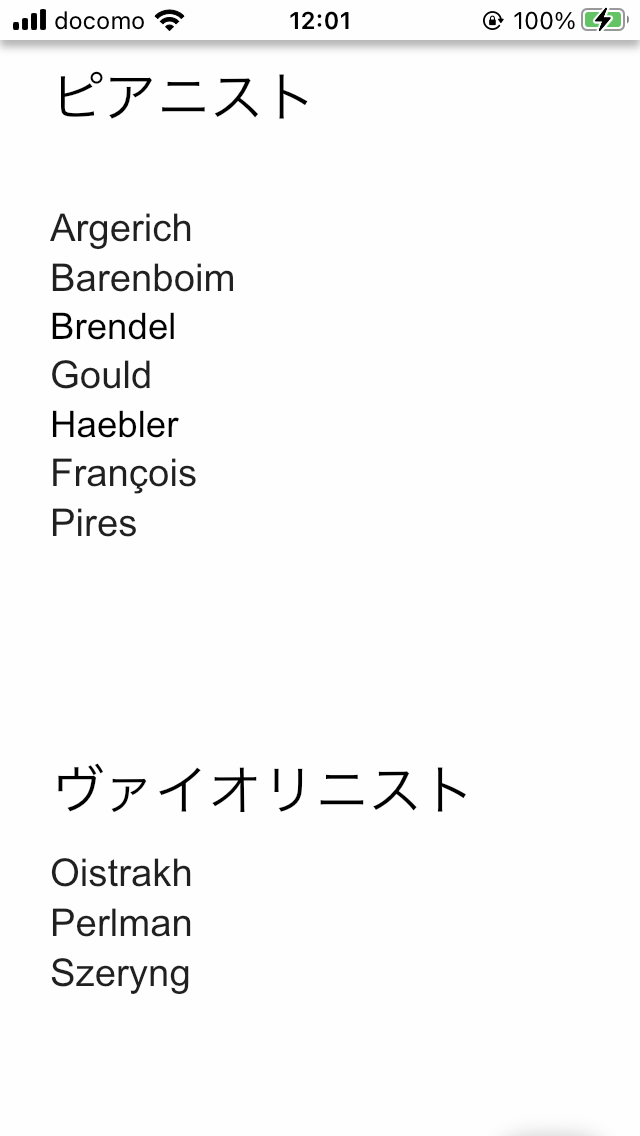
(参考にした作曲者などのアルファベットは、記事の最後にテキストで載せておきます。よろしければコピーしてお使いください)
»アマゾン Music Unlimitedで【クラシック音楽を聴く方法】17個のワード検索!
気に入ったアルバムを保存する方法

「アルバム」へ保存する
「アルバム」に保存しておけば好きな曲が探せてすぐ聴くことが可能になります。例えばアーノンクール指揮、ウィーンフィルハーモニー管弦楽団の「フィガロの結婚」をアルバムに保存してみます。
アルバムを表示させて、少し下へスクロールすると+(プラス)のマークがでてきますのでタップします。

![]()
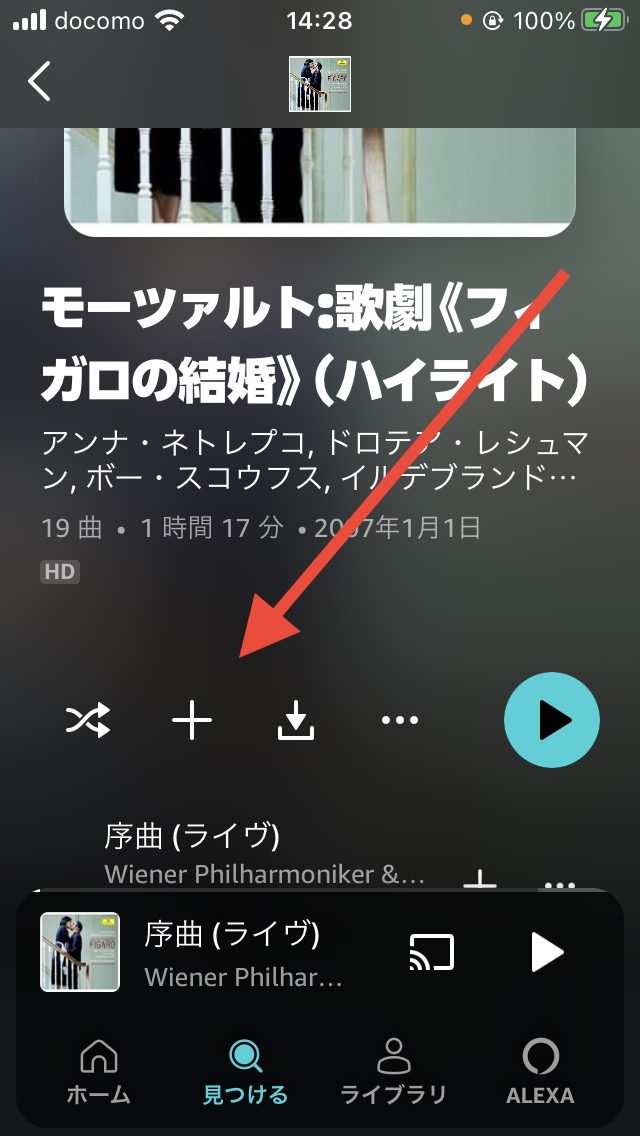
すると「ライブラリに追加しました」と表示されて保存が完了します。
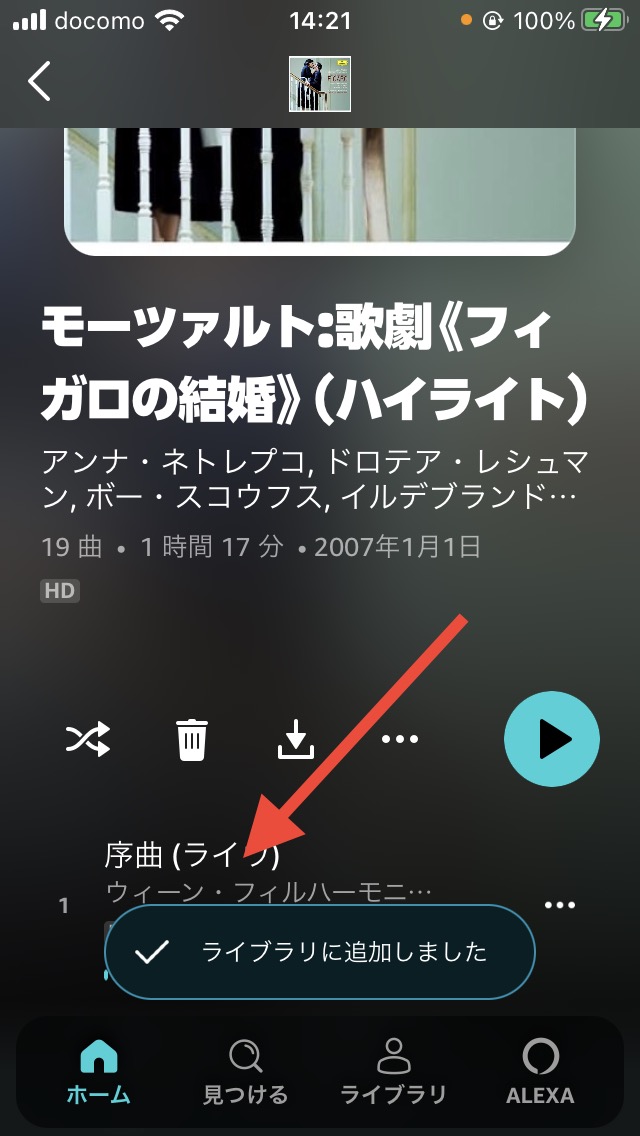
ちゃんと保存されたかどうかを確認します。スマホの下、右から2番目の「ライブラリ」をタップします。すると上の方に「プレイリスト」「楽曲」「アーティスト」の順番で文字アイコンが出ていますので左へスワイプしますと「アルバム」のアイコンがでてきますのでタップします。
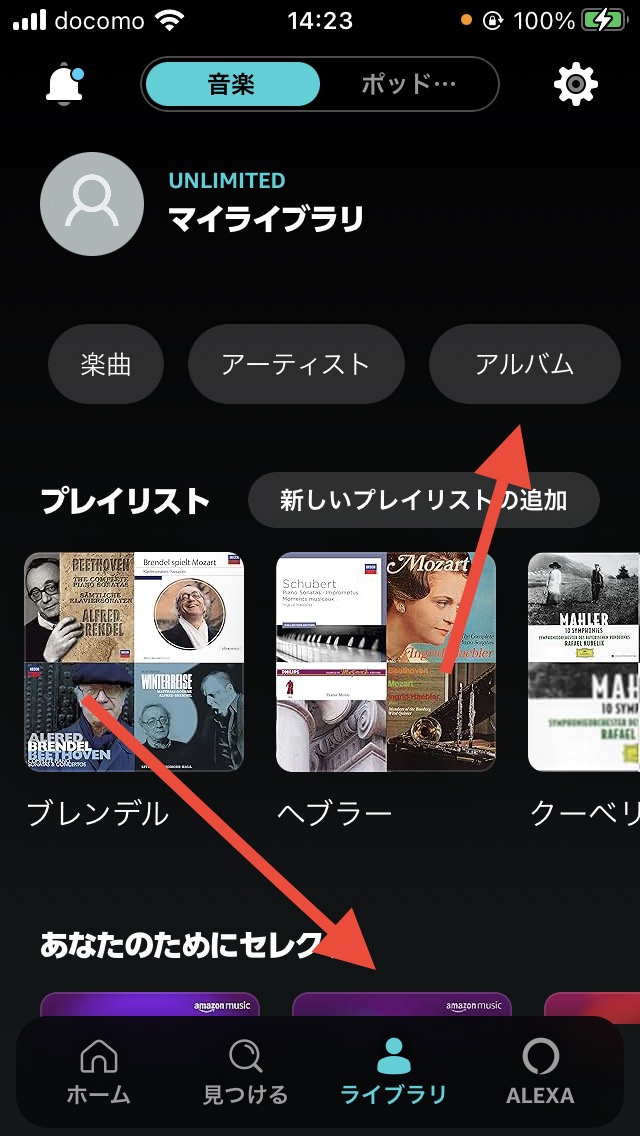
「最新コンテンツ」をタップするとライブラリに追加したアルバムが画面の最初に表示される形になります。
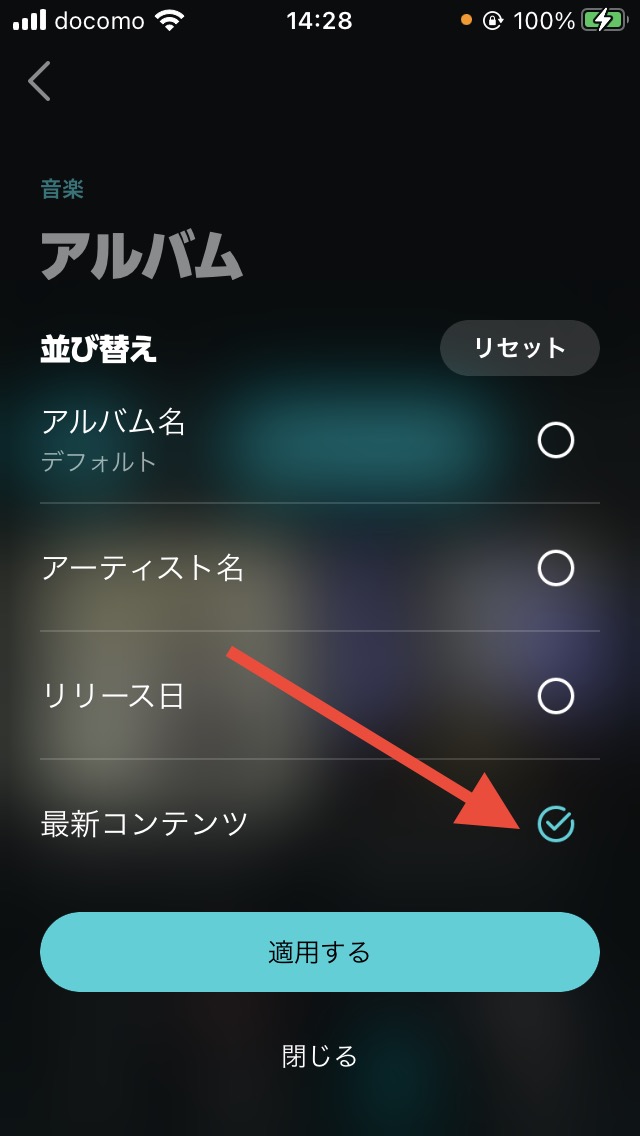
![]()
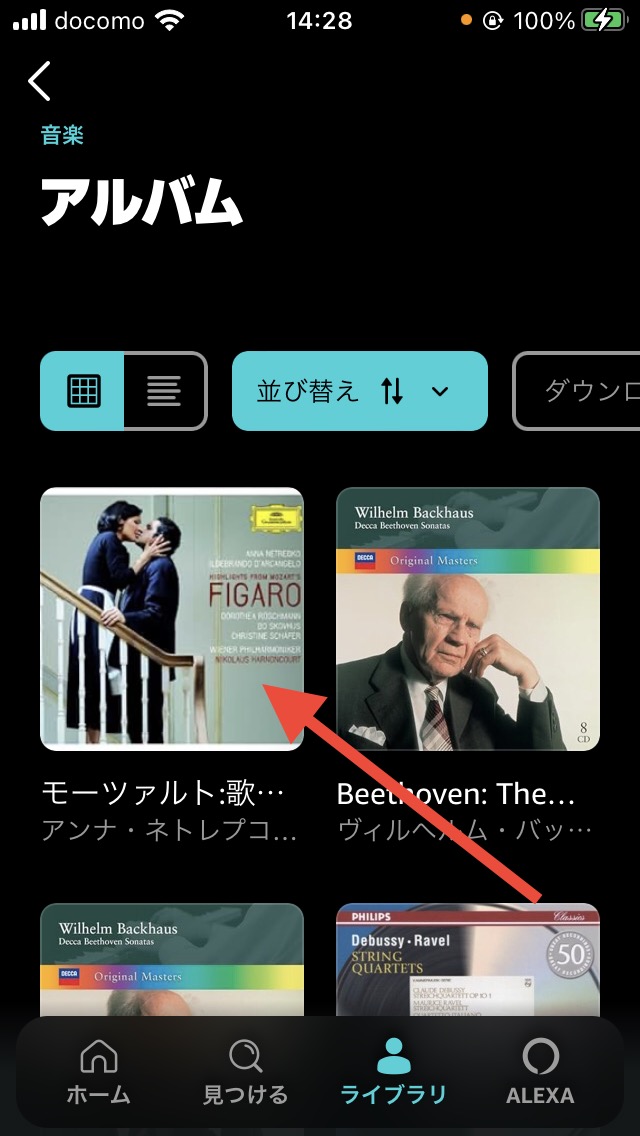
「プレイリスト」へ保存する
「プレイリスト」に保存すると探しやすくなる
「プレイリスト」に曲を保存すると使いやすいので、その理由と保存方法を解説します。
「アルバム」に保存しておけば、何度も聴きたい曲が探せてすぐ聴くことができますが、クラシックを聴く際に困ることがでてきます。アルバム名で表示した場合、アルバム名が日本語のものとアルファベットのものが存在するため分かれて表示されてしまうのです。
例えばベートーヴェンのアルバムを保存した場合、アルファベットで題名がついているアルバムは「B」ではじまるわけですので、わりと上の方に表示されます。【写真A】しかし日本語の場合は「ベ」になります。このためアルバム名で並べた場合、日本語でアルバム名がついたものとアルファベットでアルバム名がついたものとではかなり離れてしまいます。【写真B】
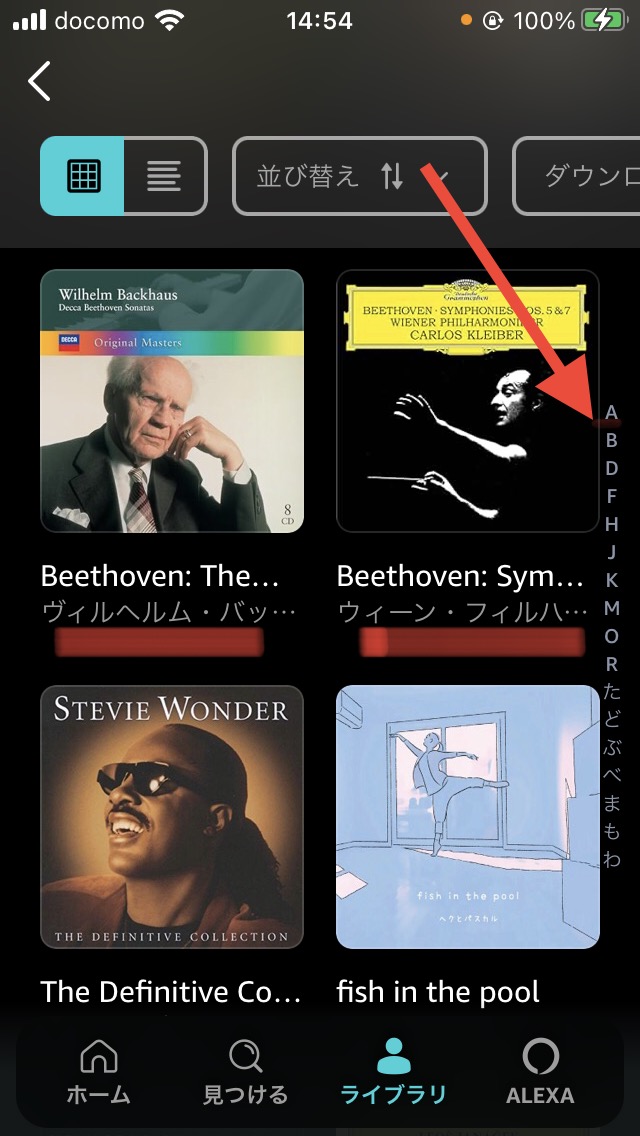
![]()

【写真A】 【写真B】
写真を見ていただくとわかりますが、ベートーヴェンのアルファベット名のアルバムが2つ並んだ後にベートーヴェン以外のアルバムが表示されてしまっています。(写真A)ここからスワイプして画面を下に下ろしていくとかなり離れた場所に再びベートーヴェンの日本語名のアルバムが表示されているのです。(写真B)
アルバム名での表示ではなく、アーティスト名で並び替えを行うことも可能ですが、やはり同じ問題が出てきます。アーティスト名もアルファベットでついたアルバムと日本語でついたものとが存在するため表示が離れてしまうからです。
保存したアルバム数が少ない時には問題ありませんが、アルバム枚数が増えてくるとアルバムを探す作業がわずらわしくなってきます。
ここでおすすめなのは「プレイリスト」にアルバムを保存していくという方法です。特にお気に入りのアーティストで「プレイリスト」を分けると聴きたいアルバムを探しやすくなります。
「プレイリスト」への保存方法
バレンボイムのベートーヴェンのピアノソナタ全集をプレイリストに入れてみます。
アルバムを表示させて少し下へスクロールして1曲目の3点リーダをタップします。
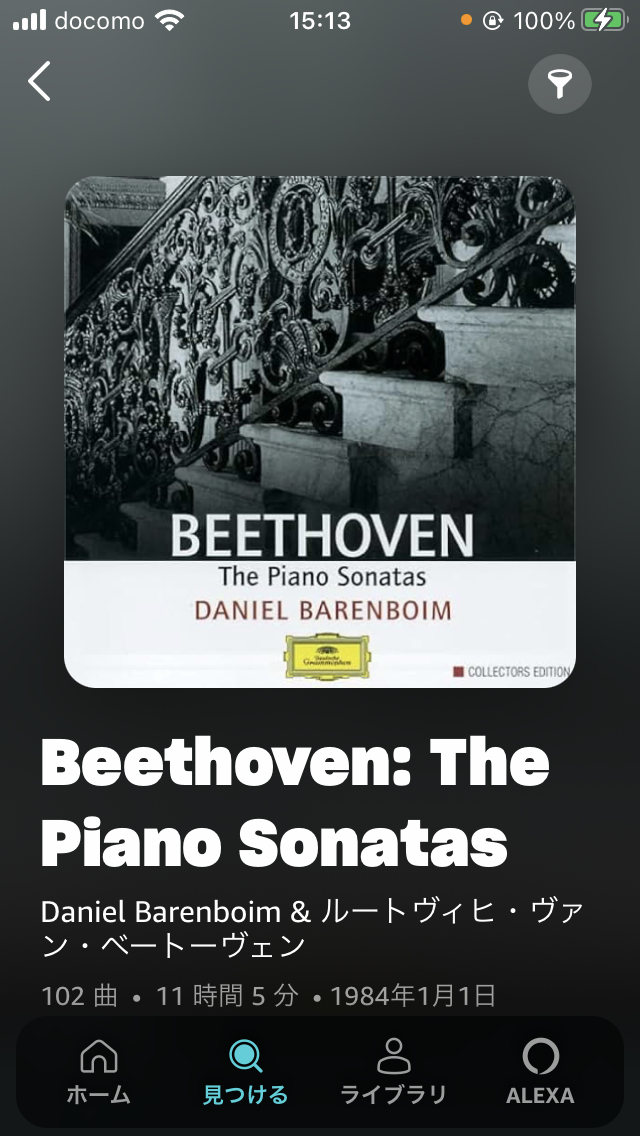
![]()
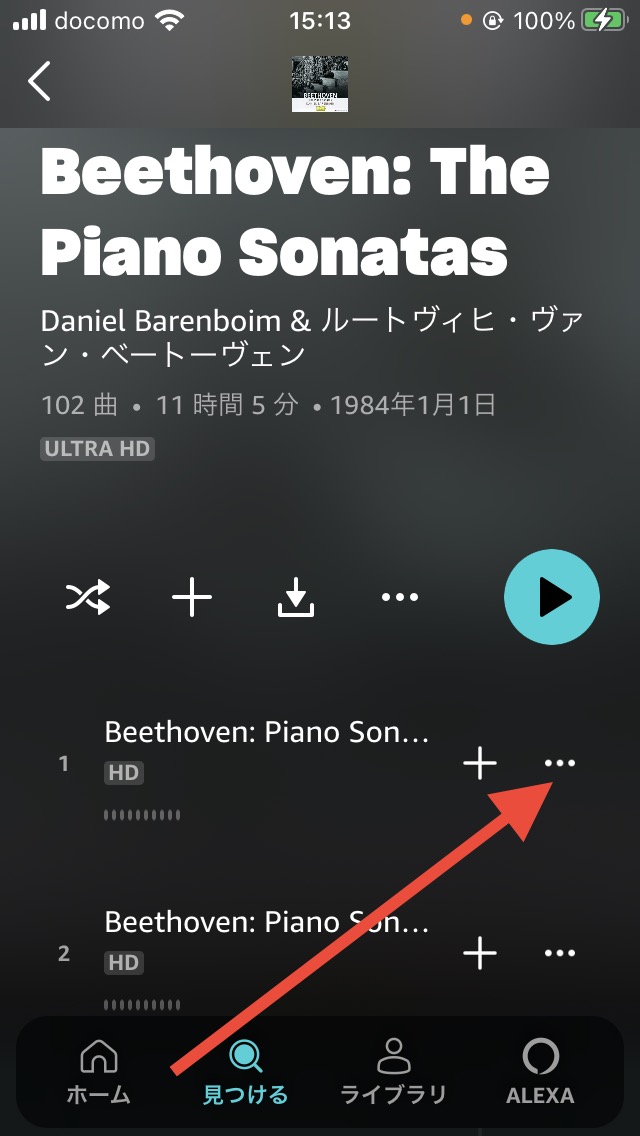
「プレイリストに追加」をタップします。「+新しいプレイリストの作成」をタップします。
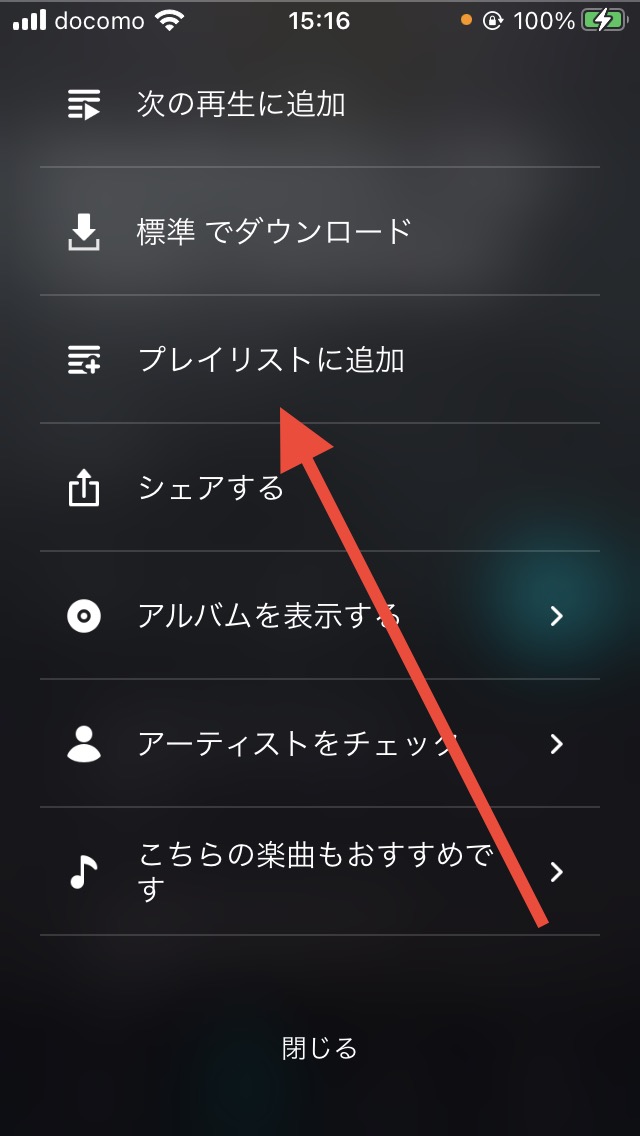
![]()
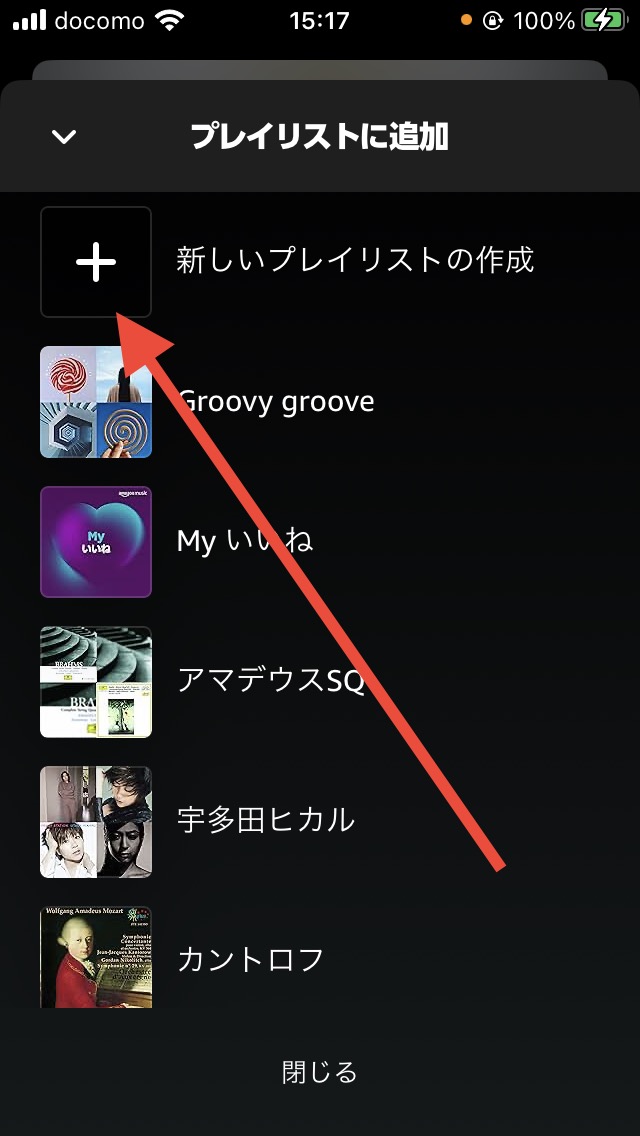
プレイリスト名を「バレンボイム」と入力して「保存」します。
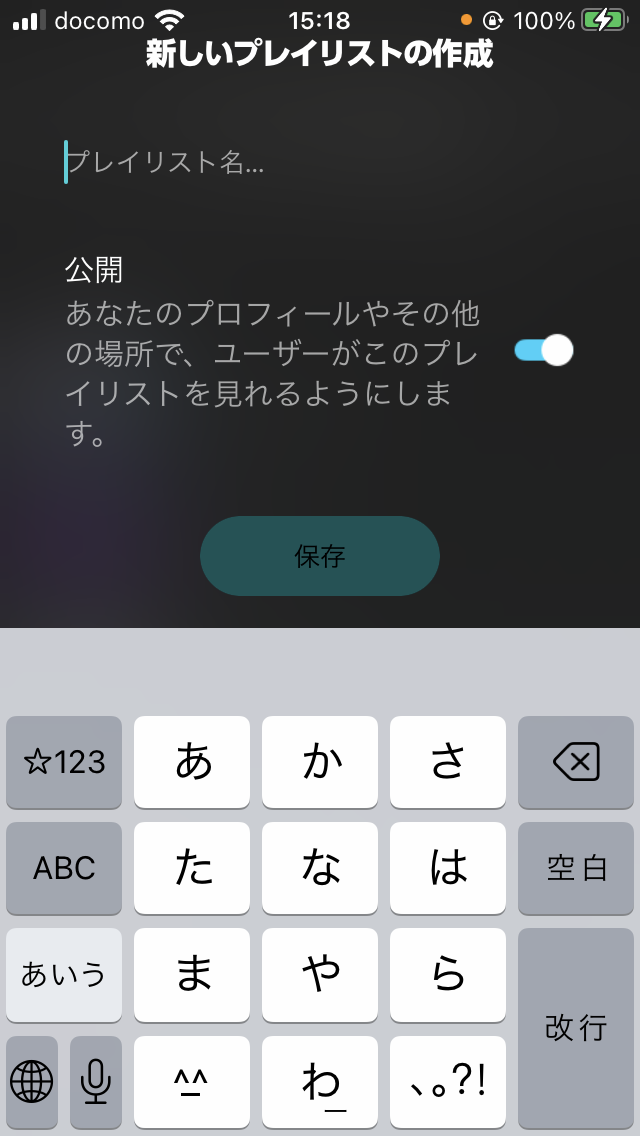
![]()
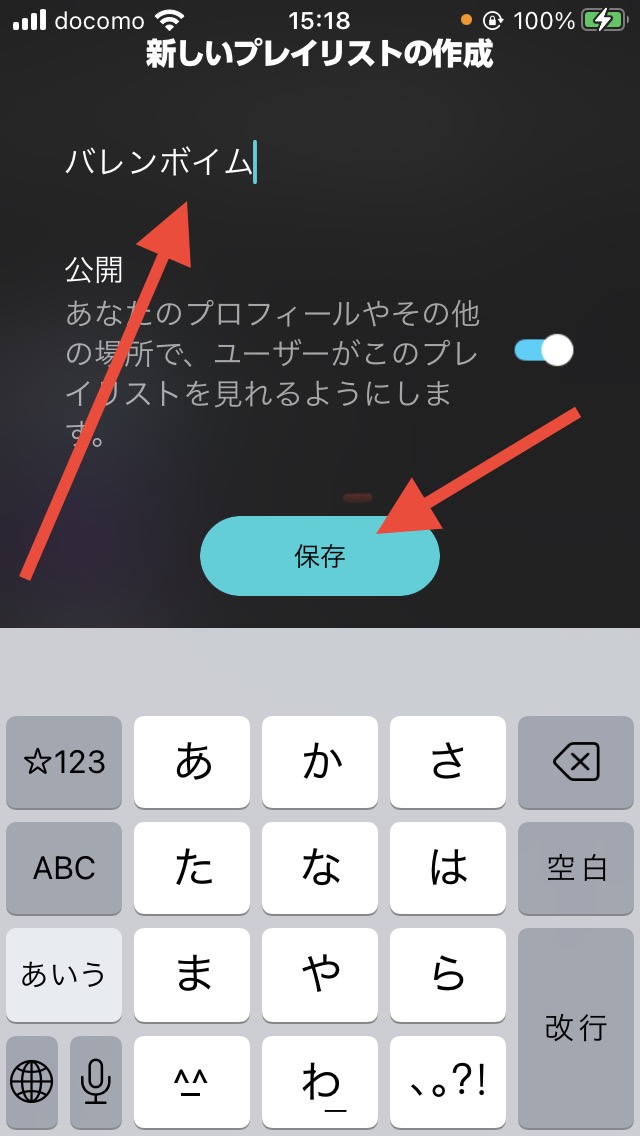
確認するため画面左上の「プレイリスト」をタップして表示させてみます。一番上に「バレンボイム」のプレイリストフォルダが出来上がりました。
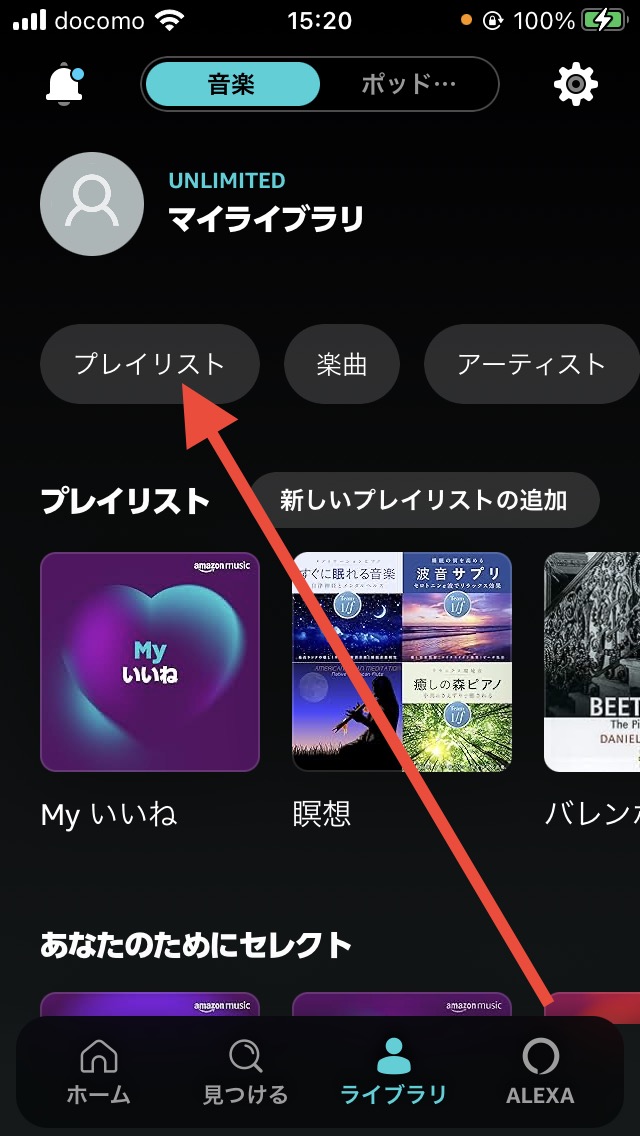
![]()
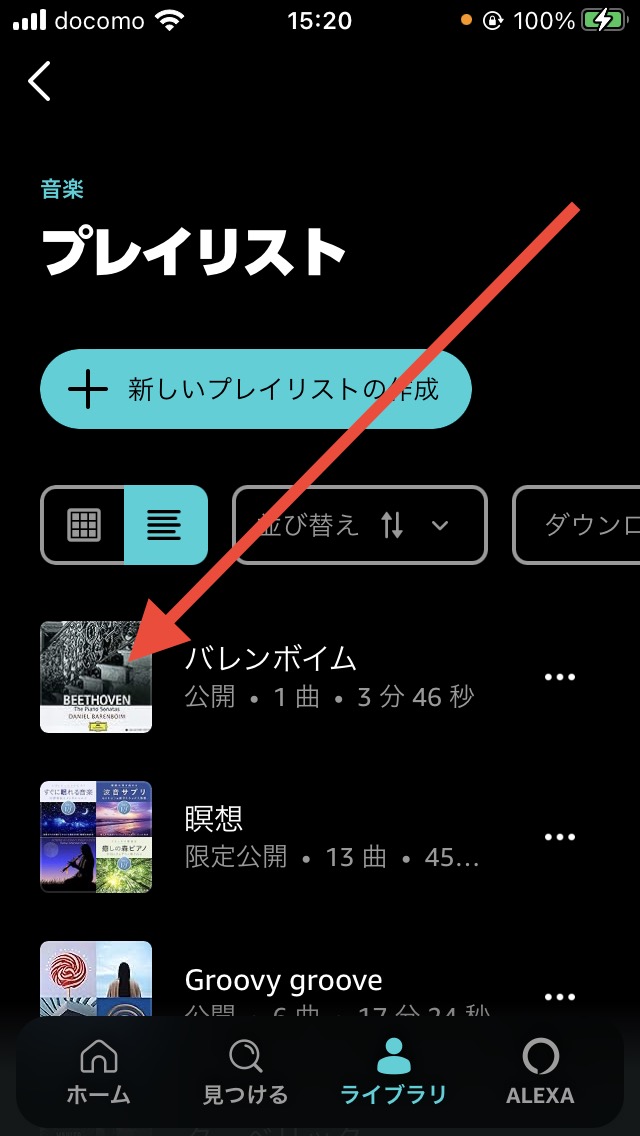
実際に全曲を画面に表示させてみます。まず「バレンボイム」のプレイリストフォルダをタップします。画面下に表示された曲名の右の3点リーダをタップします。下の方の「アルバムを表示する」をタップします。
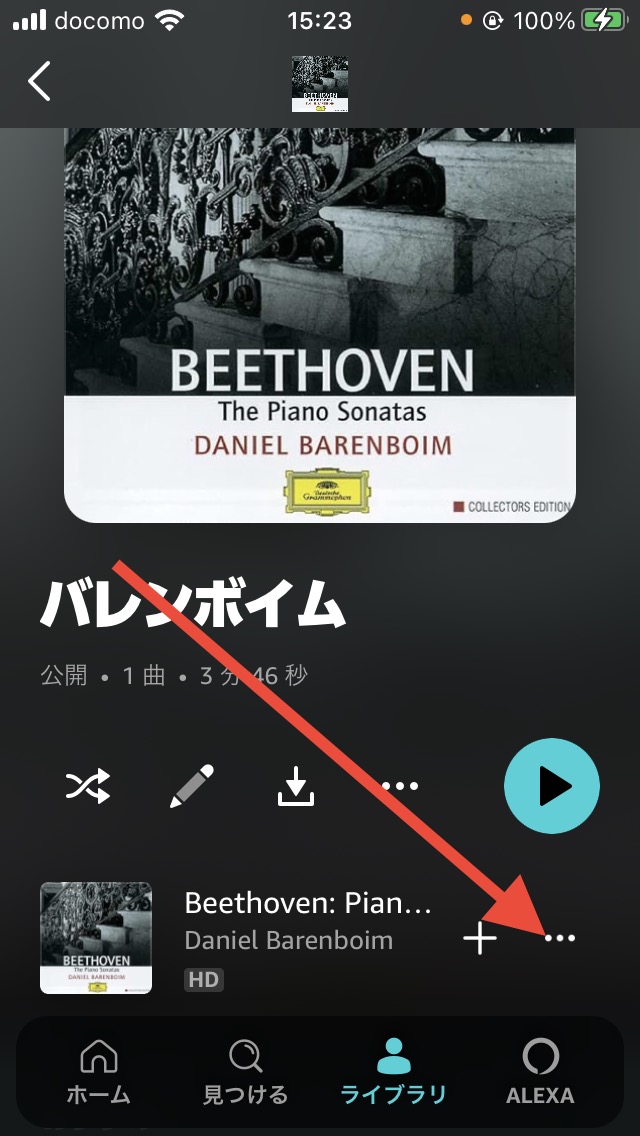
![]()
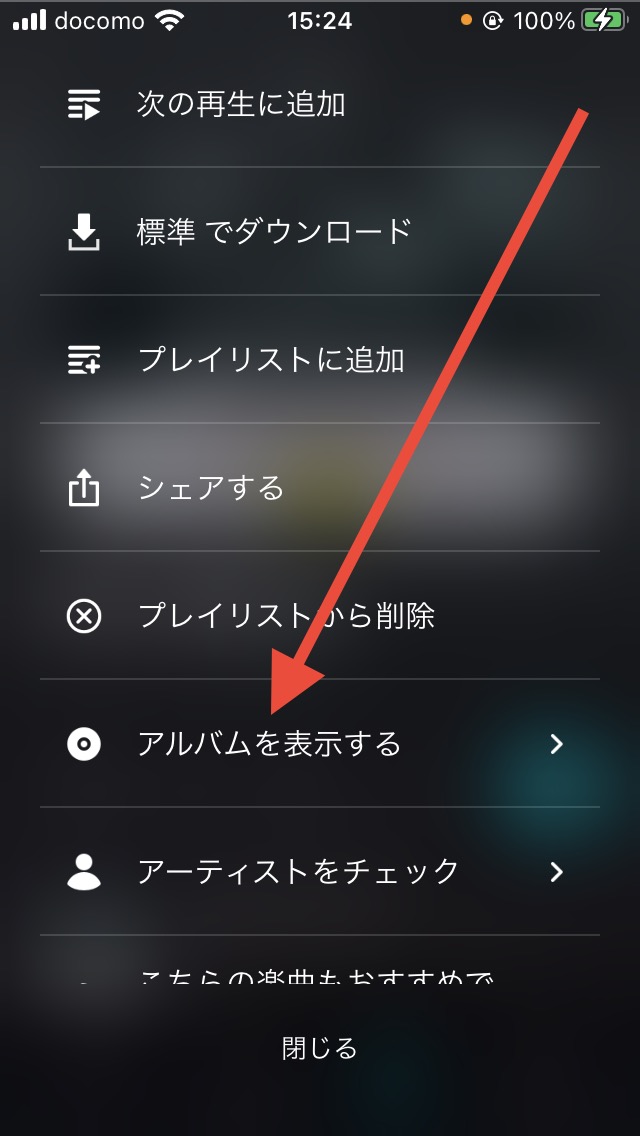
ベートーヴェンのピアノソナタ32番までの全102曲が表示されました。(スマホの画面の大きさの関係で4曲目までしか表示されていませんが下へスワイプしたら全102曲まで表示しました。)
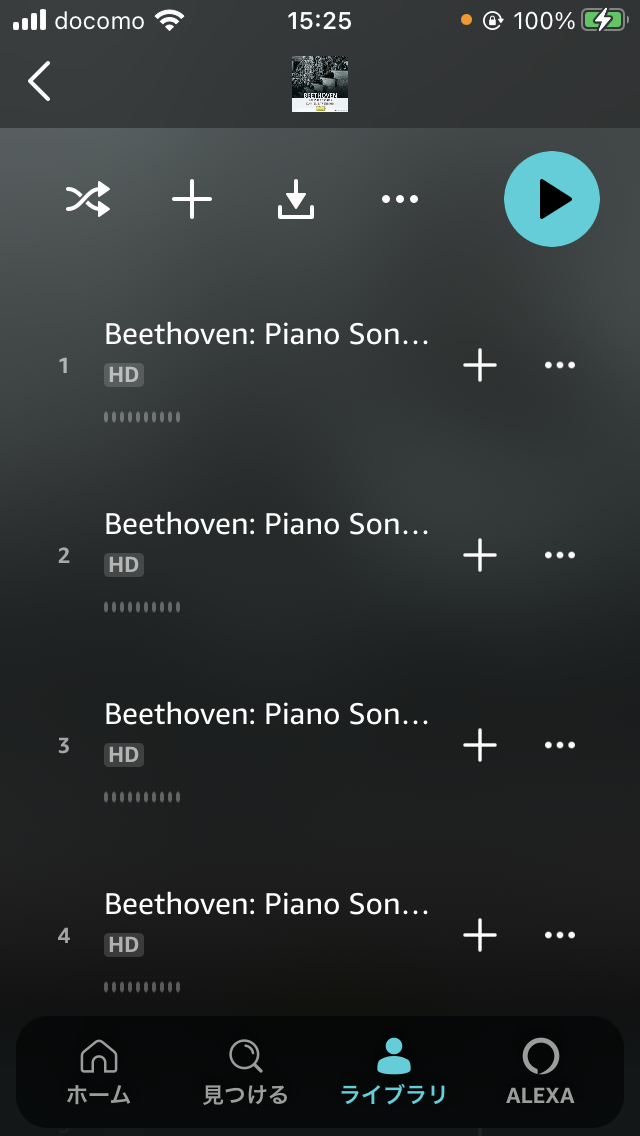
さらに、バレンボイムがピアノを弾きドゥダメル指揮で録音が行われたブラームスのピアノ協奏曲を先ほど作った「プレイリスト」に入れてみます。
アルバムを表示させます。アルバムの1曲目の右にある3点リーダをタップします。
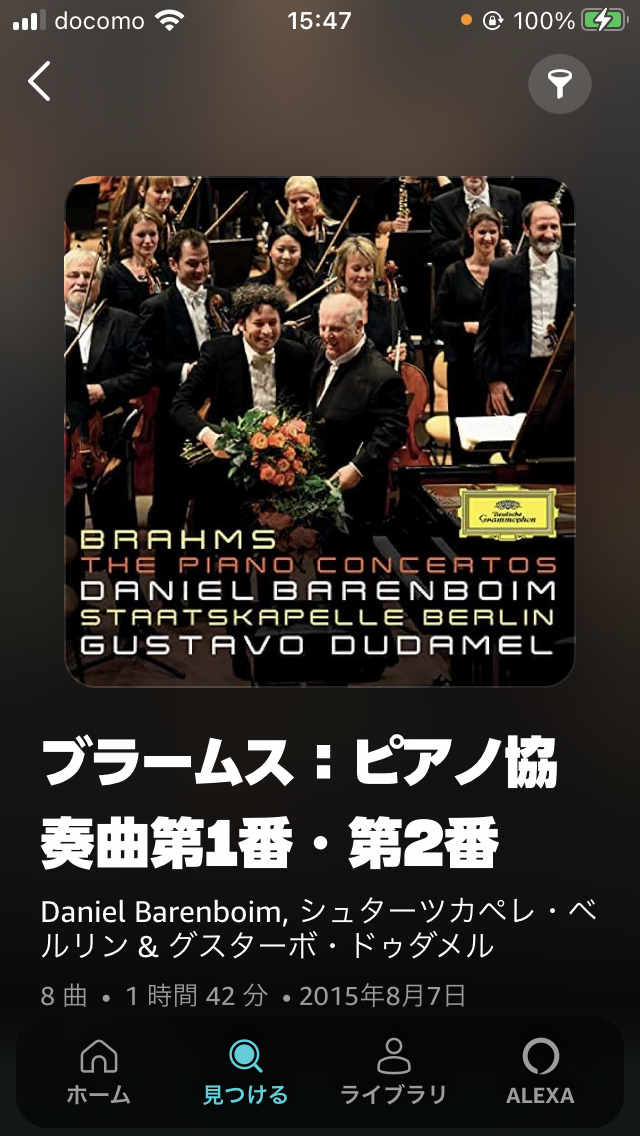
![]()
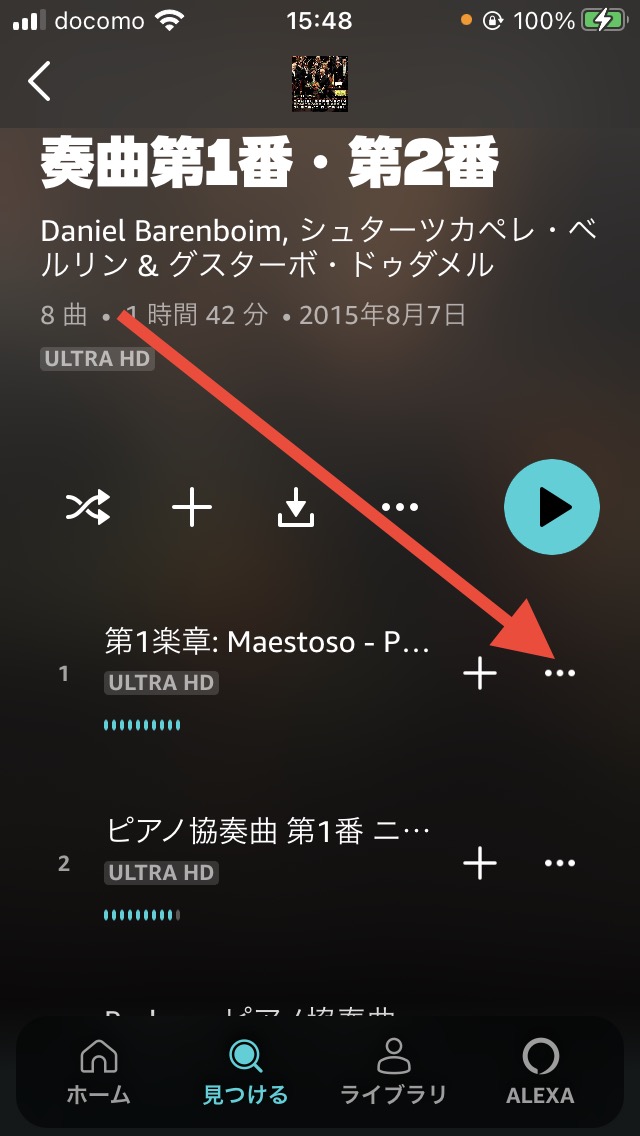
「プレイリストに追加」をタップします。
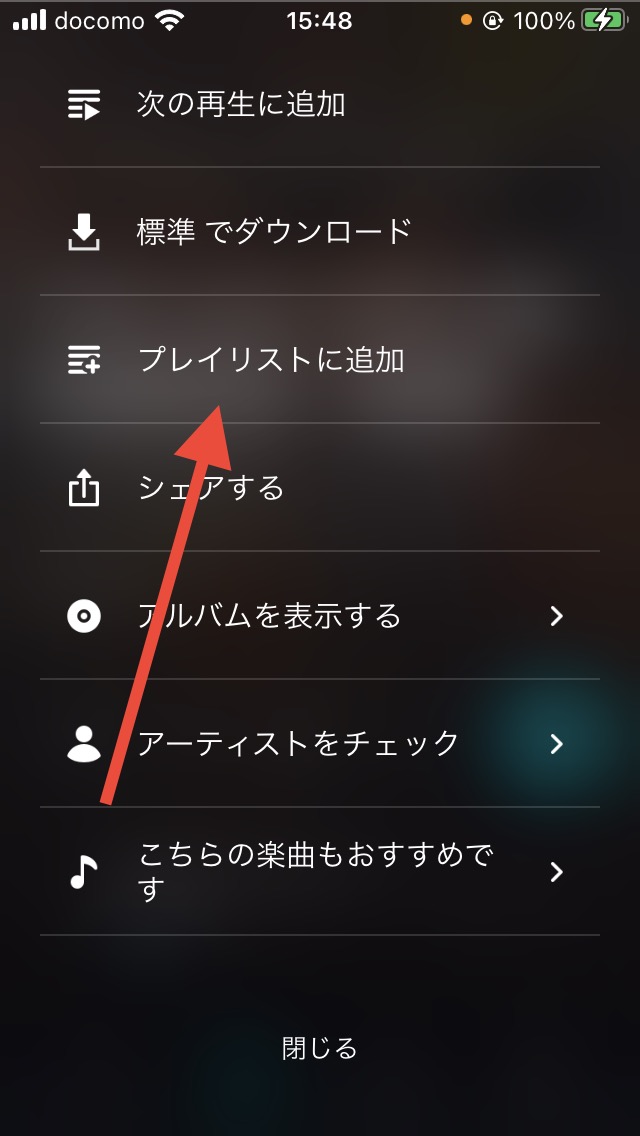
プレイリスト内の「バレンボイム」をタップします。「プレイリストに楽曲が追加されました」と表示されればOKです。
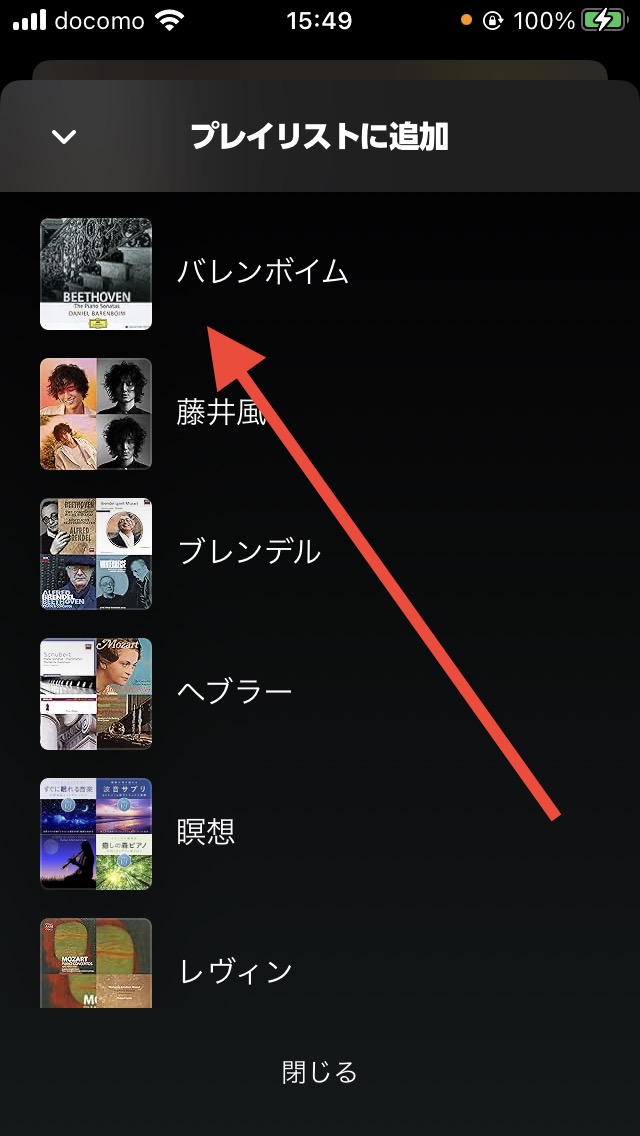
![]()
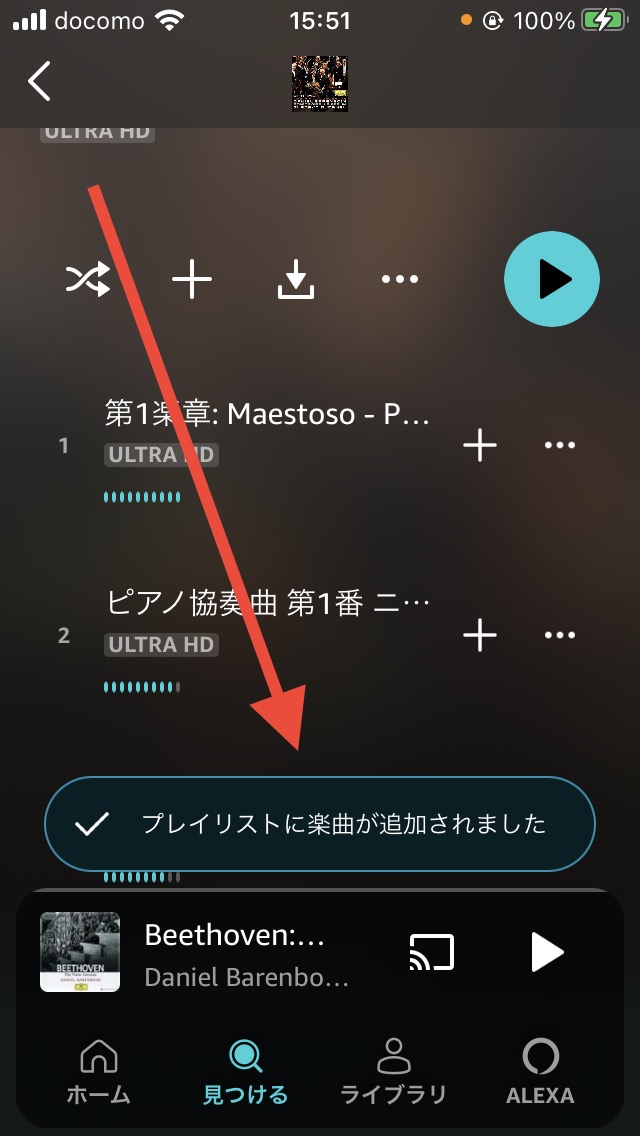
プレイリスト内を確認する保存した2枚のアルバムの1曲目が表示されています。
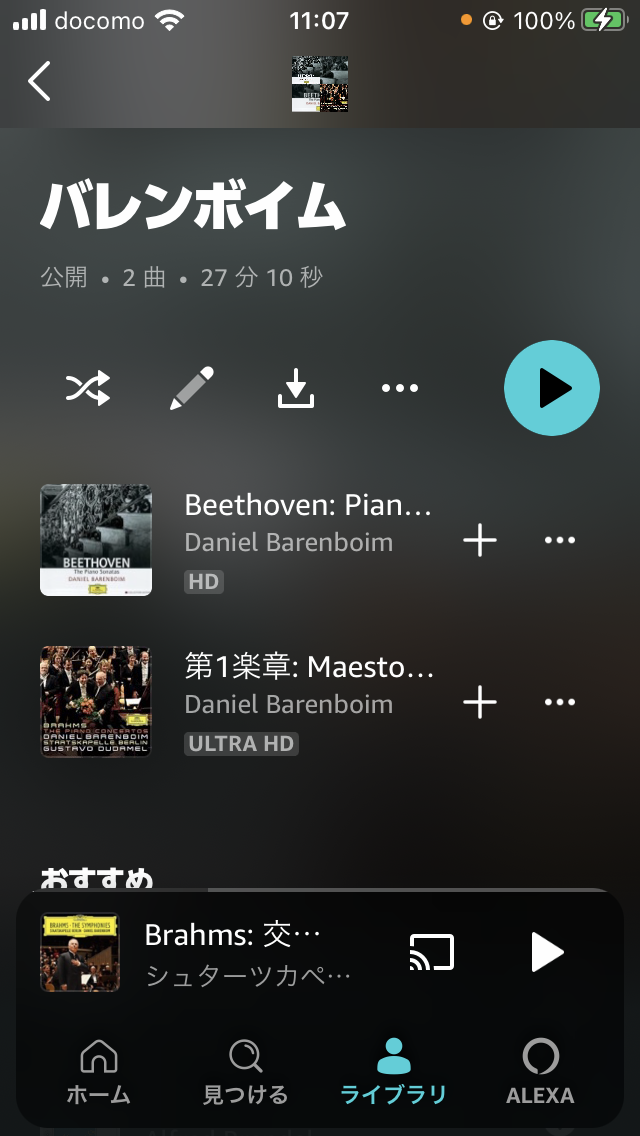
外で聴くにはダウンロードがおすすめ
約10時間聴くと、ほぼ1ギガを使う
外で音楽を聴く際に気になるのは音楽を聴くとギガが減るということです。約10時間聴くと、ほぼ1ギガを使います。短時間なら問題ありませんが、長時間しっかり聴く際には聴く音楽を一度スマホにダウンロードしておくことがおすすめです。
スマホにダウンロードする方法
カラヤン指揮で、チャイコフスキーの交響曲第4番をダウンロードしてみましょう。
アルバムを表示させたら少しだけ下へスワイプさせます。三角形の再生アイコンの左から2つめ(真ん中)の矢印マークをタップします。

![]()
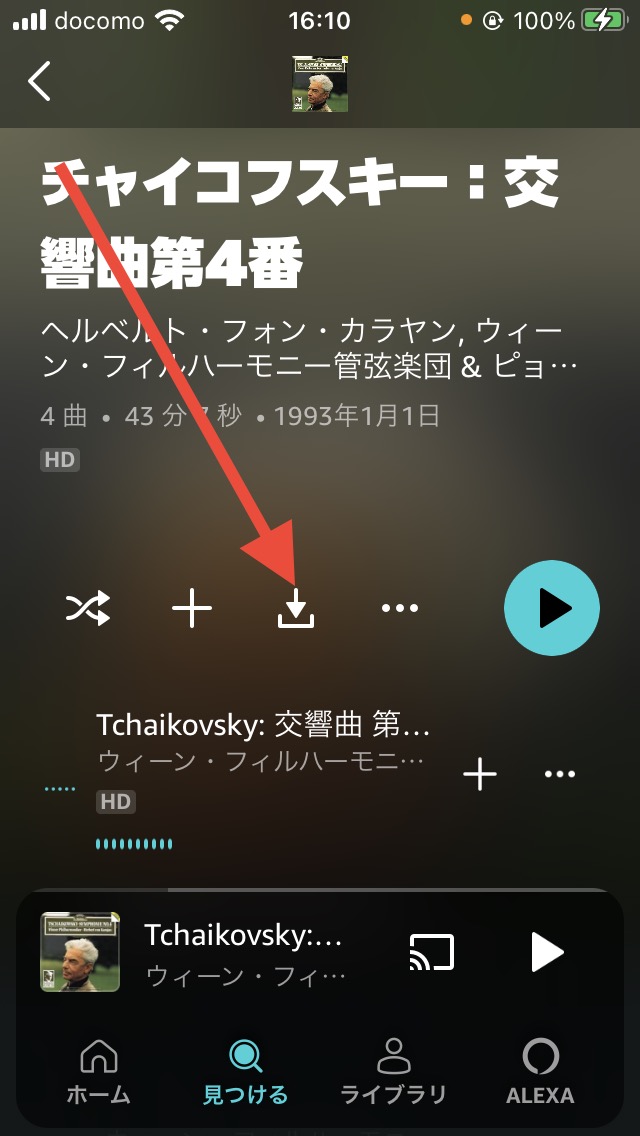
「ダウンロードリストに保存しました」と表示されます。
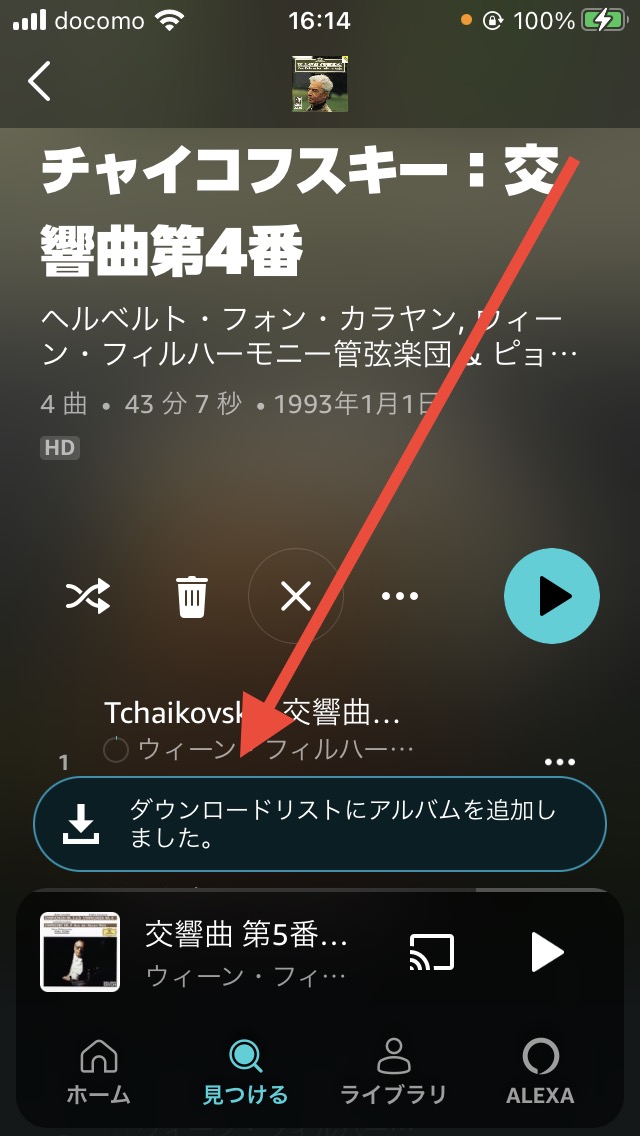
確認するには、画面の右下の「ライブラリ」をタップして、「アルバム」をタップします。「ダウンロード」をタップするとアルバムが表示されました。

![]()
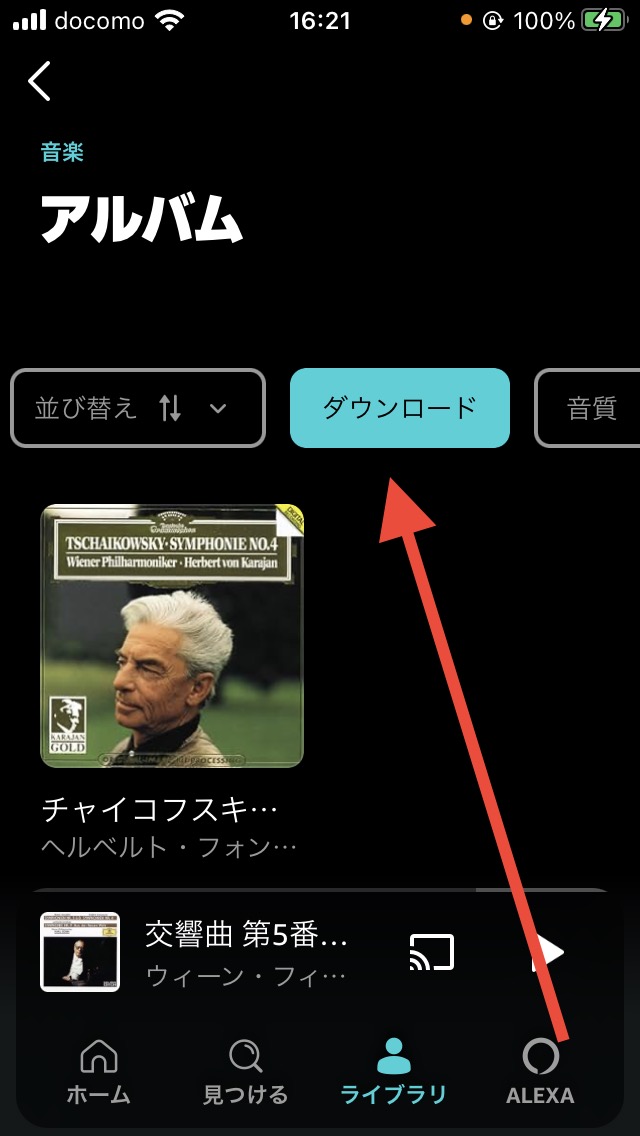
これでインターネットにつなぐことなく、ギガ数を減らしてしまうこともなく音楽を聴くことができます。
膨大な数のアルバムを整理して楽しもう!

聴きたいクラシック音楽を検索するコツやアルバムを保存する方法、「プレイリスト」へ保存する方法をお伝えしてきました。外で聴くにはダウンロードもおすすめです。
クラシック音楽は同じ曲でも指揮者やアーティストの違う何種類ものアルバムを所持したいところ。しかし部屋のスペース的に余裕が無いといったことは悩ましい問題です。
音楽はサブスクで聴くというスタイルが広がってきました。AmazonミュージックUnlimitedならアカウントを持っていれば、すぐに膨大なクラシック音楽が聴けるので登録がおすすめです。無料体験もできますので、まずはお試しで利用いたただくと安心です。
»【音楽サブスク】でクラシックを聴こう|おすすめ5選とメリット・デメリットを解説
検索ワード参考
